PVE系列教程(十三)、安装黑苹果MacOS(Catalina版本)
为了更好的浏览体验,欢迎光顾勤奋的凯尔森同学个人博客http://www.huerpu.cc:7000。博客上有三个版本的镜像与引导的下载。
一、下载镜像
安装黑苹果需要两个ISO镜像,Catalina-installer.iso和OpenCore-v16.iso,下载地址点击:hepcloud ISO镜像。并把这两个镜像上传到pve的local中。
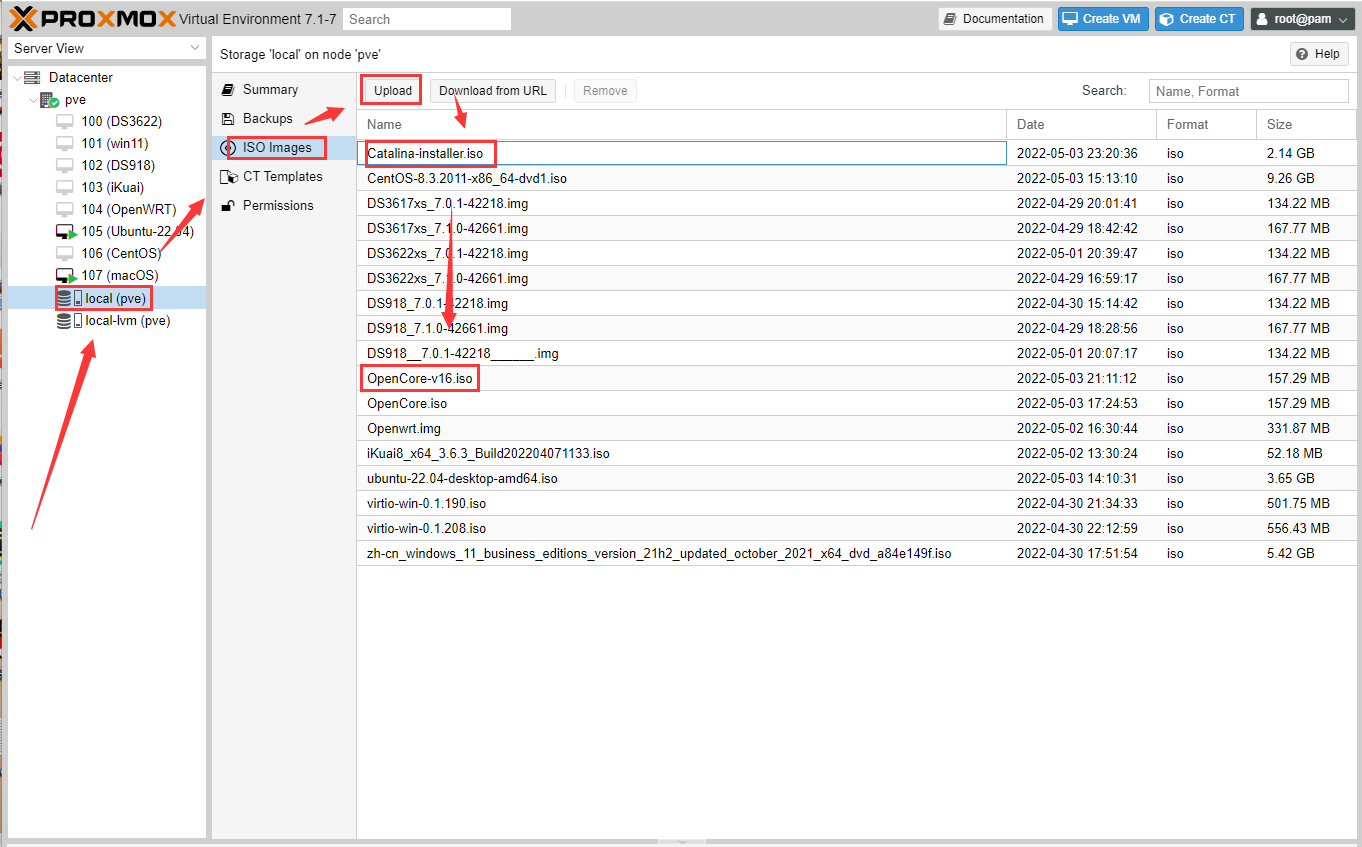
二、配置虚拟机
创建一个macos的虚拟机。
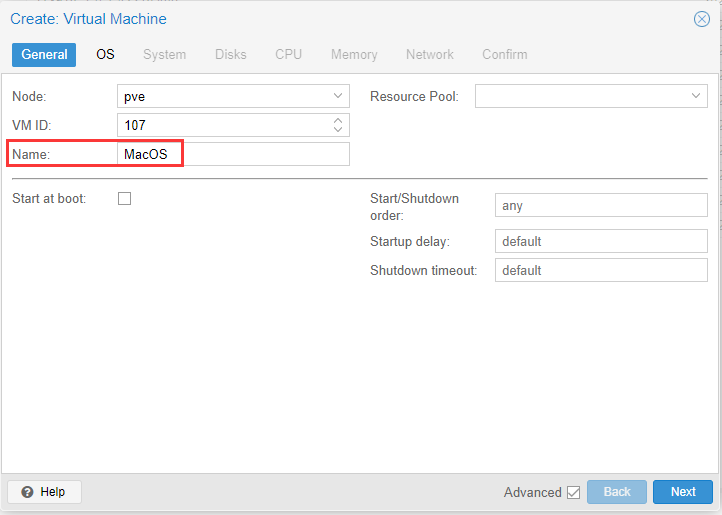
os选择我们上传过来的
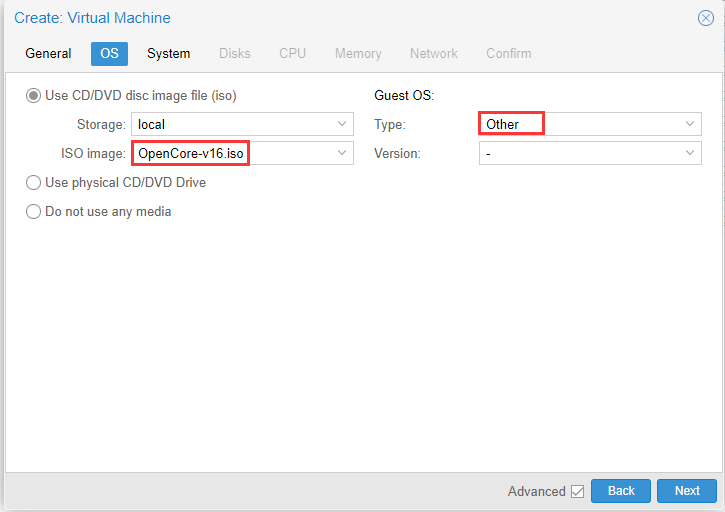
这个配置是关键,每一项都安装下面的来。
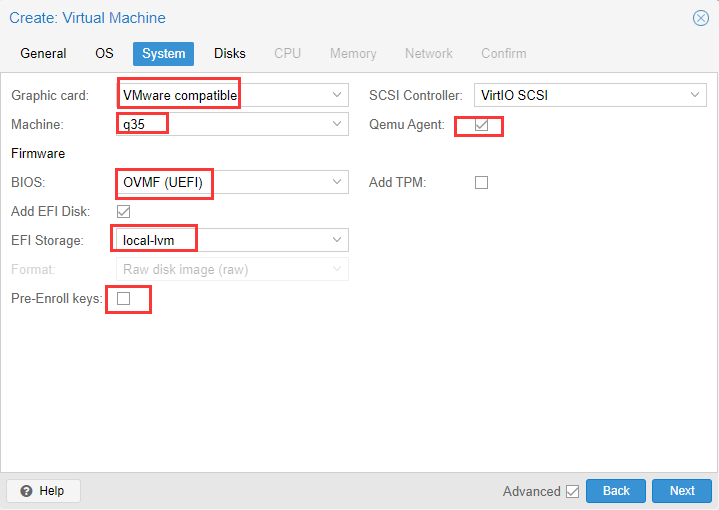
硬盘配置如下,给了100G。
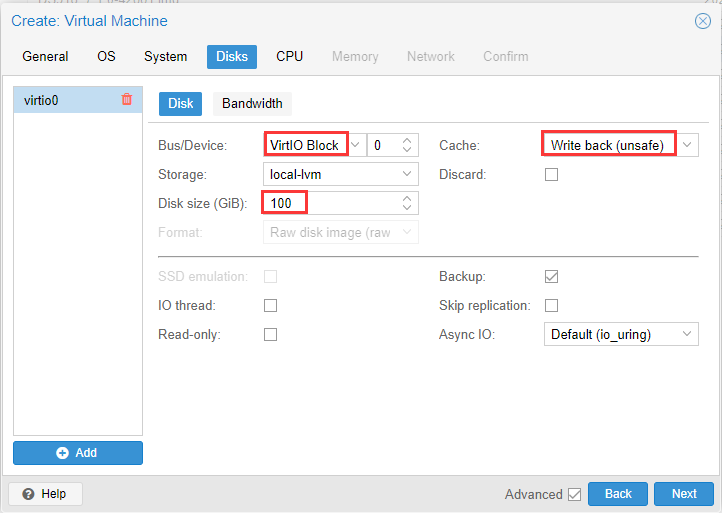
CPU给4核。
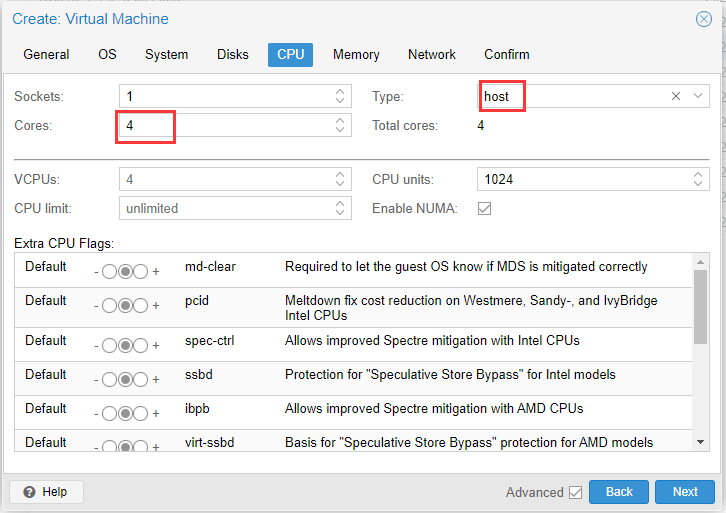
内存配置8G。
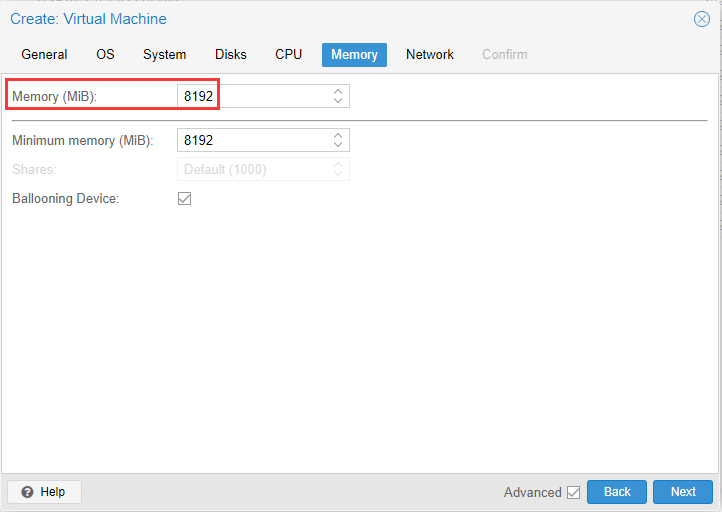
网络这里配置成VirtIO(paravirtualized)。
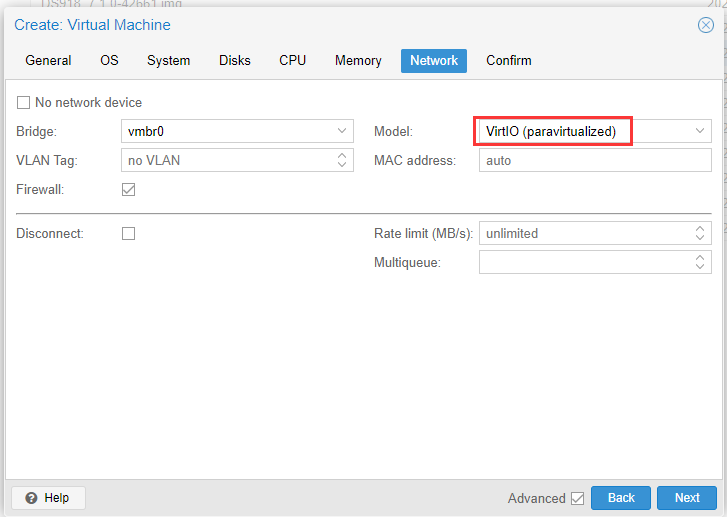
确诊并完成。
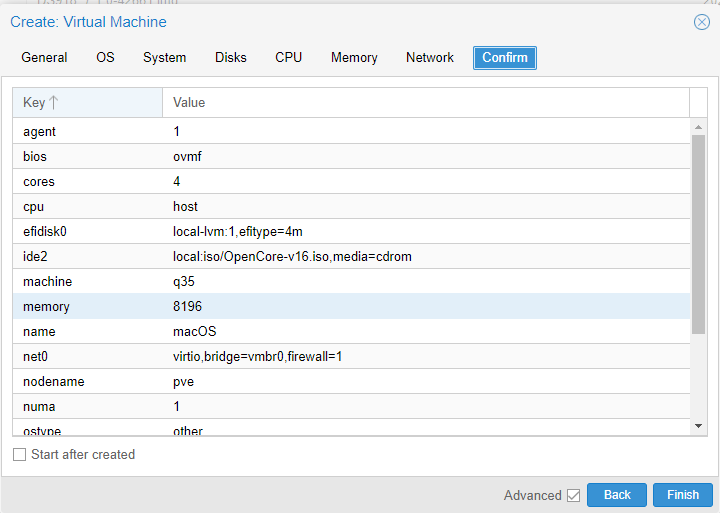
把安装的镜像文件以CD/DVD的方式添加过来。

三、macos虚拟机启动项配置
打开主节点的shell窗口,为了避免循环引导输入以下命令,并回车:
echo "options kvm ignore_msrs=Y" >> /etc/modprobe.d/kvm.conf && update-initramfs -k all -u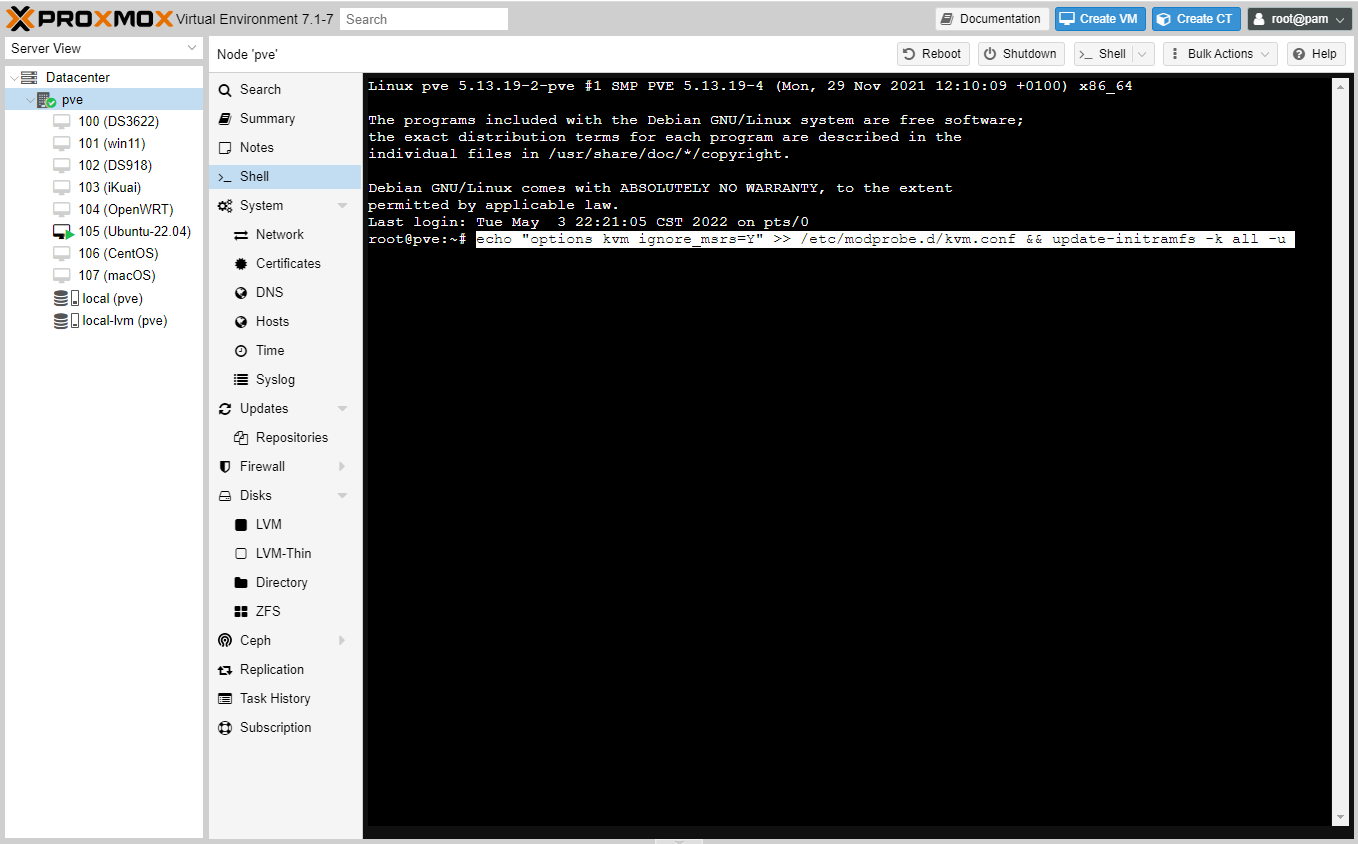
编辑启动项文件,输入以下命令,注意这里的107对应创建虚拟机的VM ID:
nano /etc/pve/qemu-server/107.conf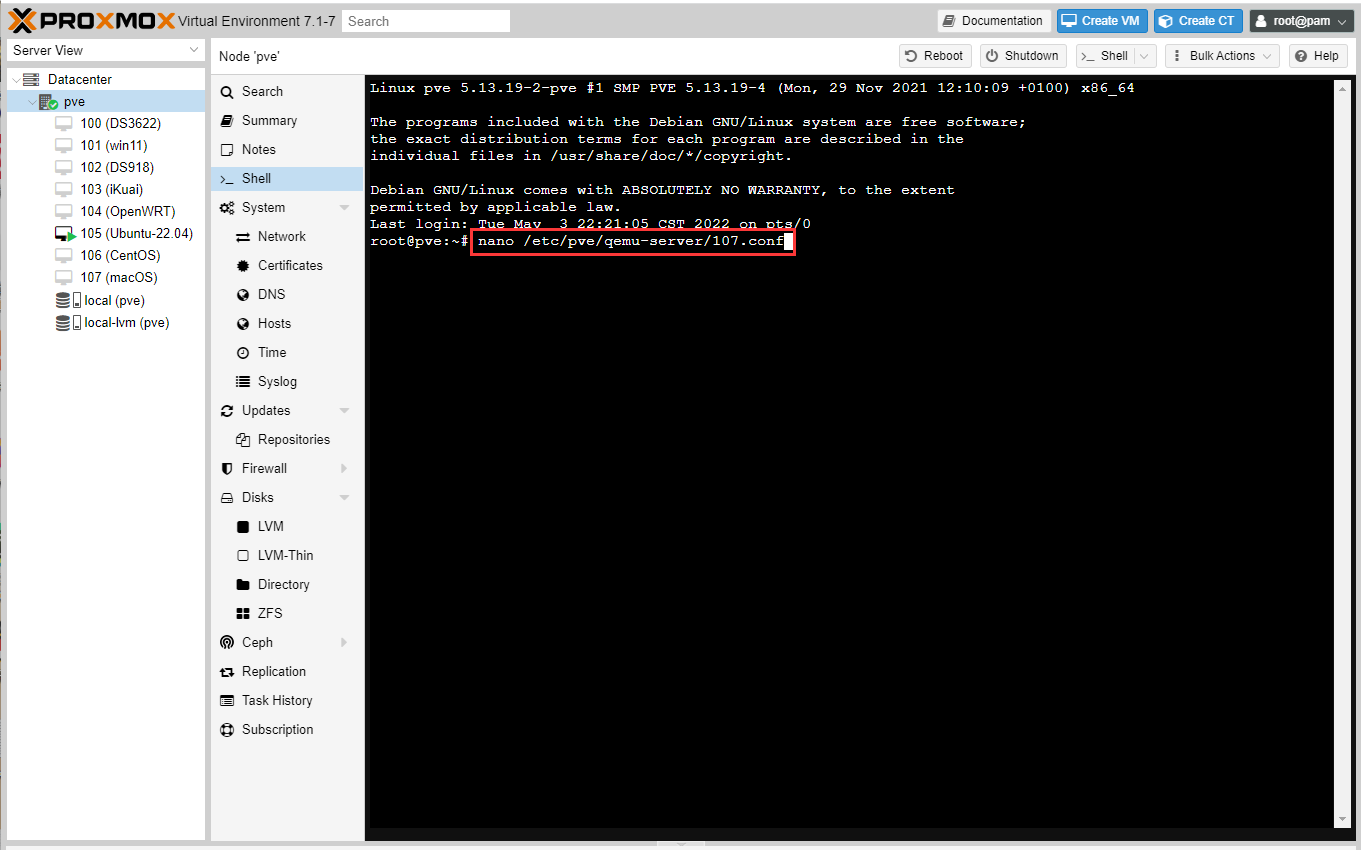
然后在文件的第一行增加一行,根据不同类型的CPU进行配置,参数如下:
Intel CPU
args: -device isa-applesmc,osk="ourhardworkbythesewordsguardedpleasedontsteal(c)AppleComputerInc" -smbios type=2 -device usb-kbd,bus=ehci.0,port=2 -cpu host,kvm=on,vendor=GenuineIntel,+kvm_pv_unhalt,+kvm_pv_eoi,+hypervisor,+invtscAMD CPU
args: -device isa-applesmc,osk="ourhardworkbythesewordsguardedpleasedontsteal(c)AppleComputerInc" -smbios type=2 -device usb-kbd,bus=ehci.0,port=2 -cpu Penryn,kvm=on,vendor=GenuineIntel,+kvm_pv_unhalt,+kvm_pv_eoi,+hypervisor,+invtsc,+pcid,+ssse3,+sse4.2,+popcnt,+avx,+avx2,+aes,+fma,+fma4,+bmi1,+bmi2,+xsave,+xsaveopt,check然后将两处media=cdrom修改为cache=unsafe。CRRL + X然后输入Y进行保存。
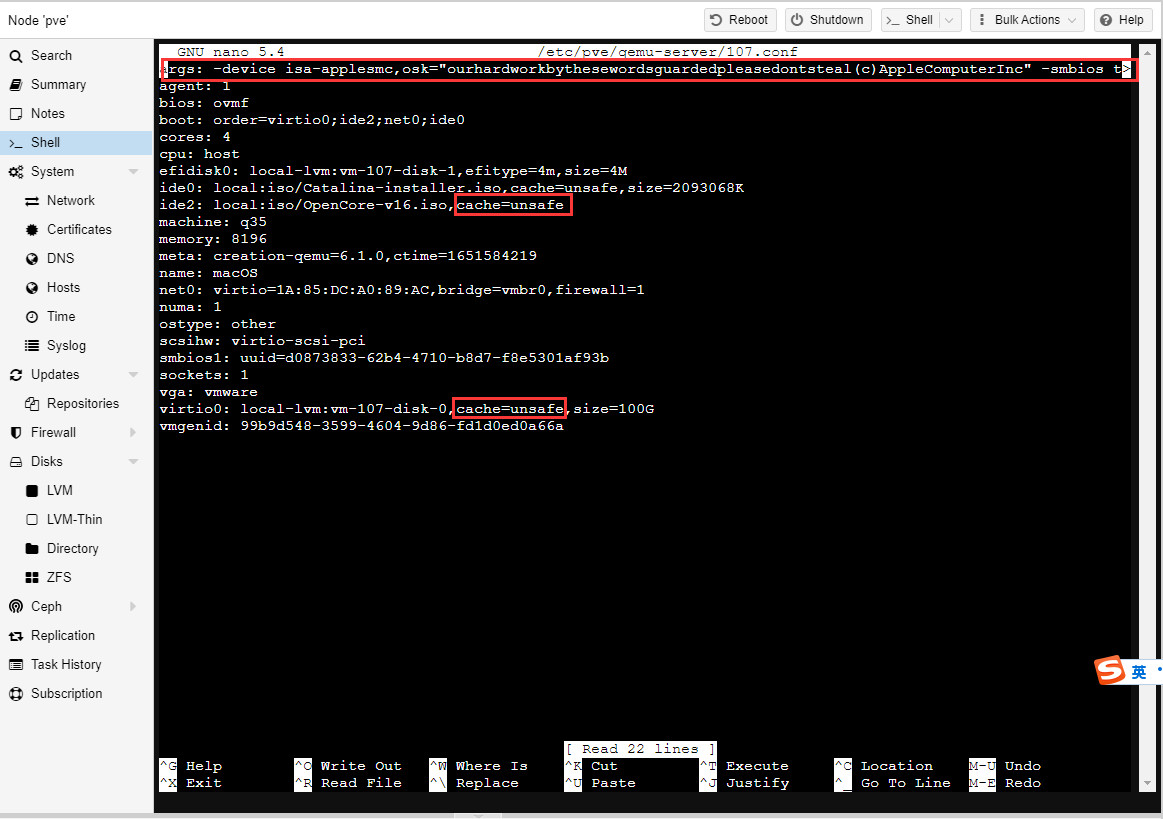
四、安装Mac
然后启动虚拟机,就可以进入这个页面,注意千万不要按ESC键。选择我们分配的100G的磁盘,回车。
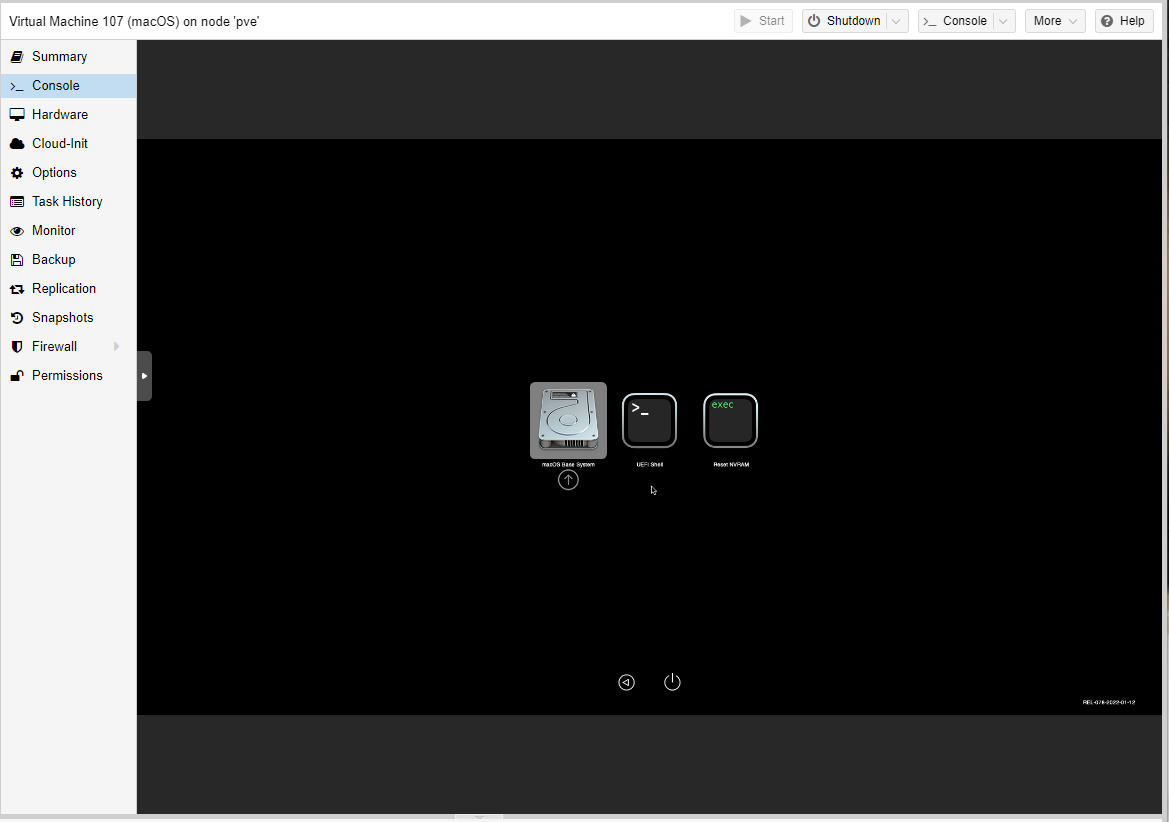
回车之后就是这个界面啦。
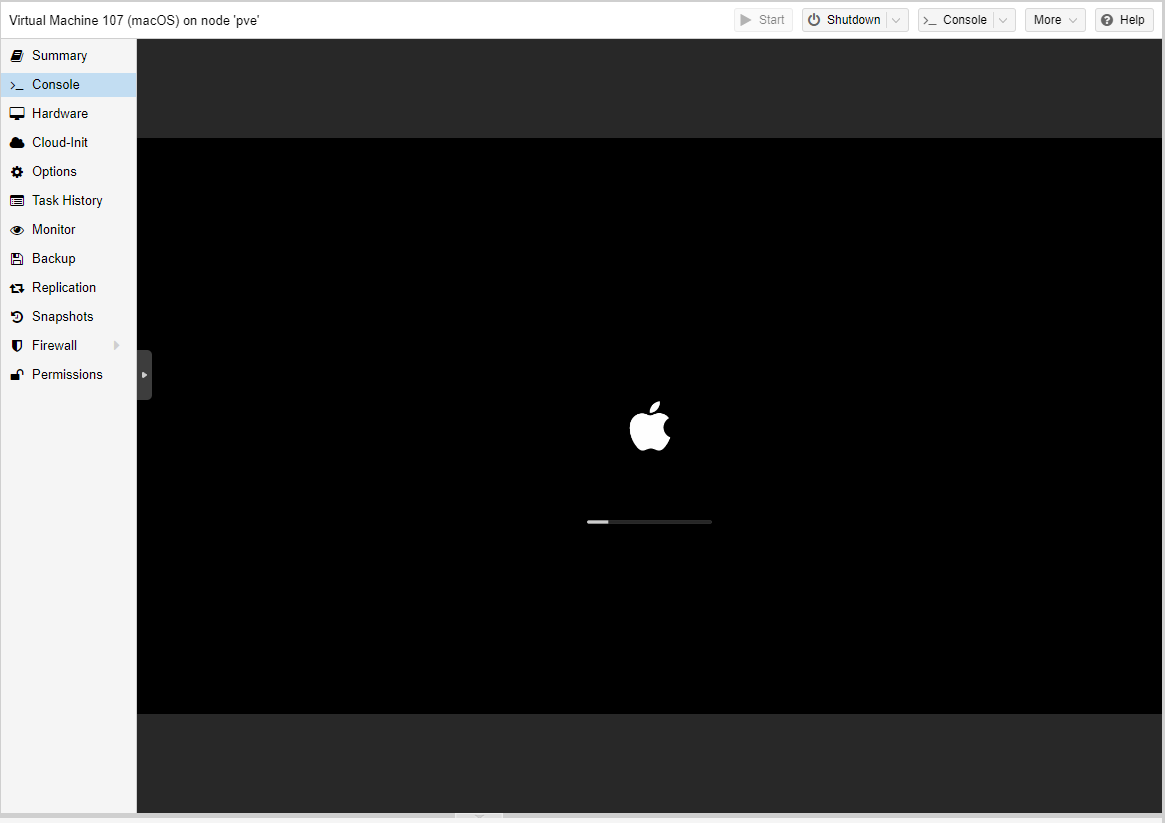
我们把磁盘格式化一下,选择Disk Utility,然后点击continue。

选择第一个100G的磁盘,点击erase进行擦除。
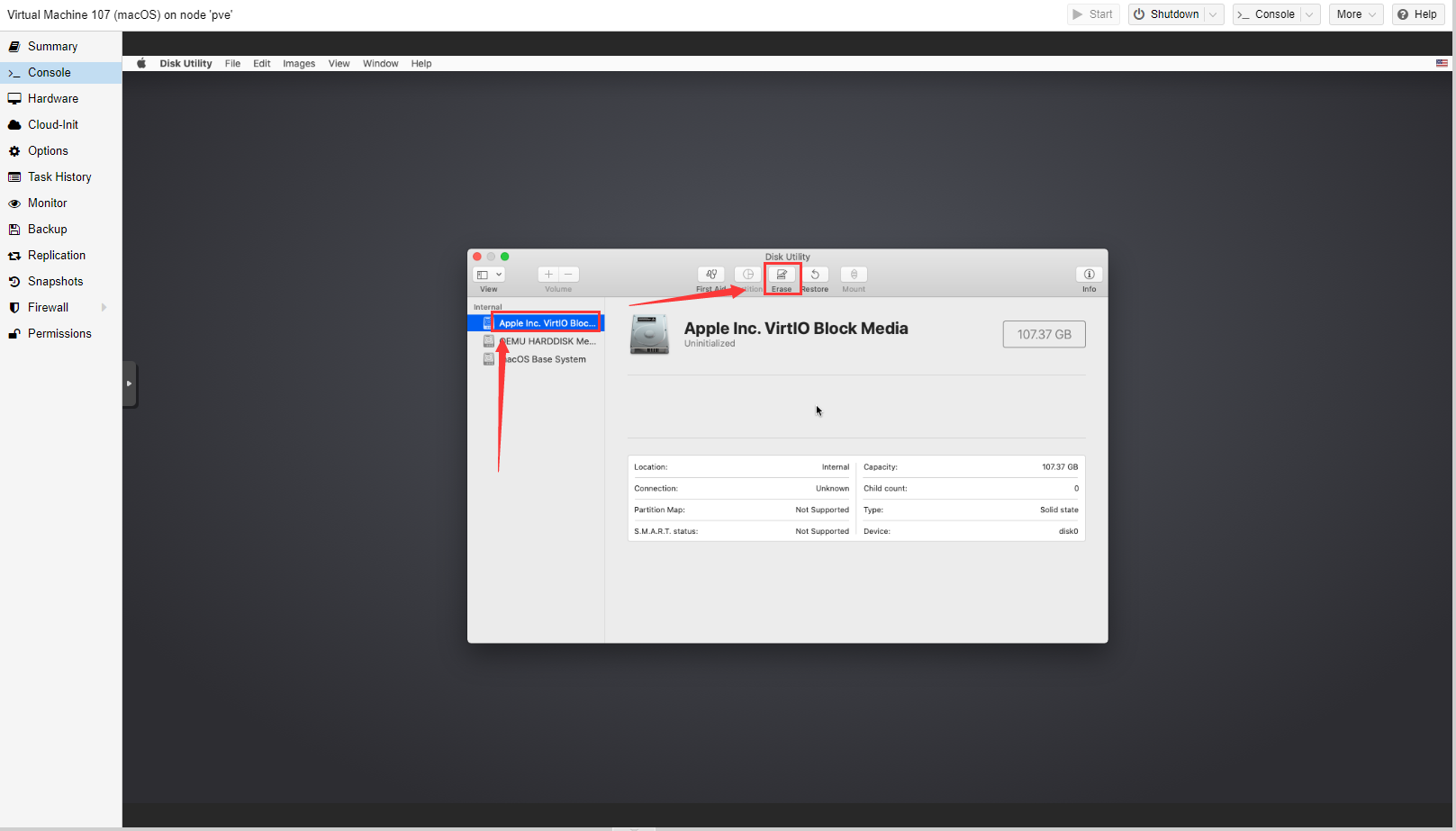
这块盘取名为mac,安装完成之后这个名称会在启动的时候显示。

点击done。
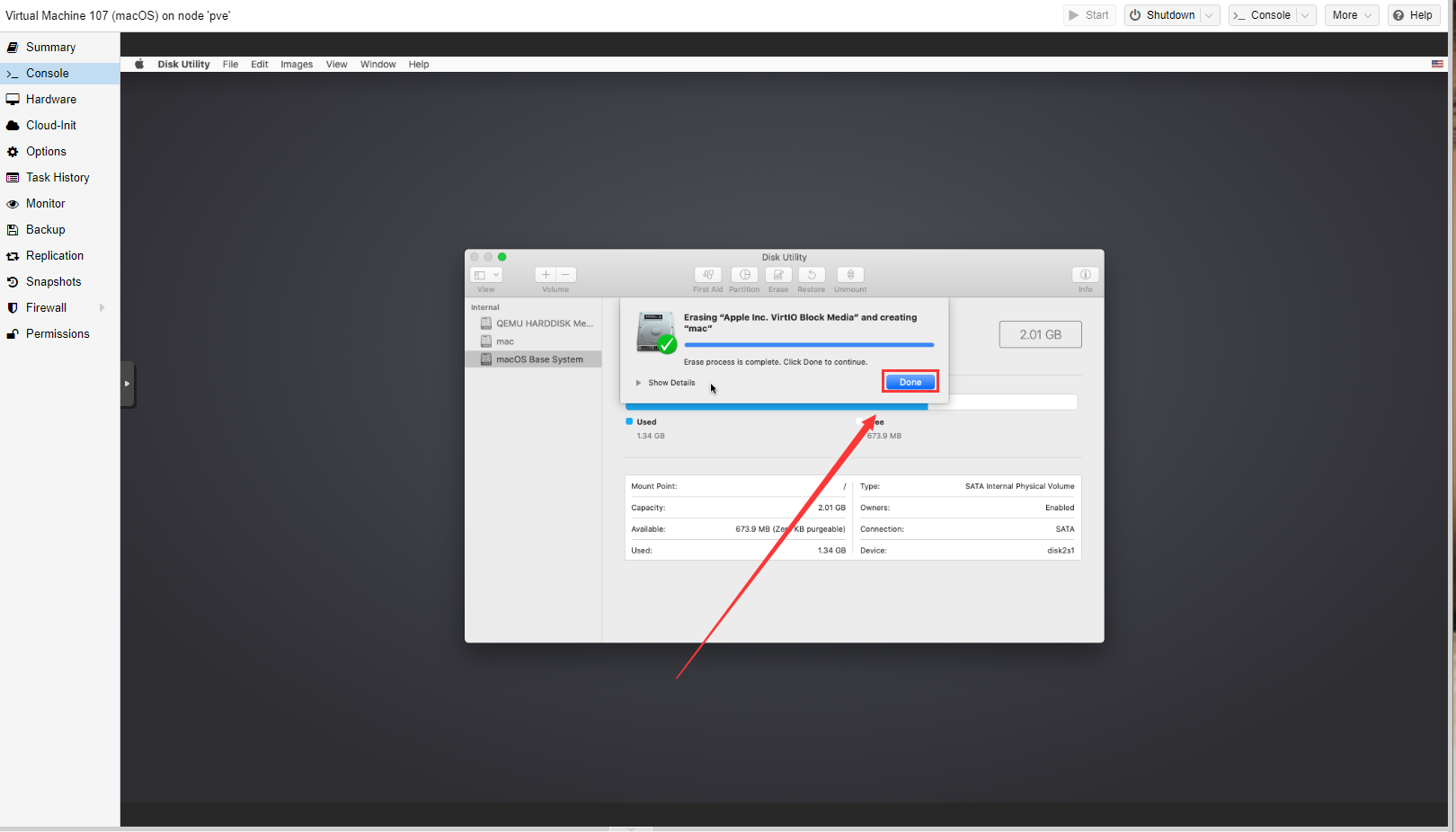
点击左上角的红点,关闭该窗口。

选择第二项Reinstall MacOS。
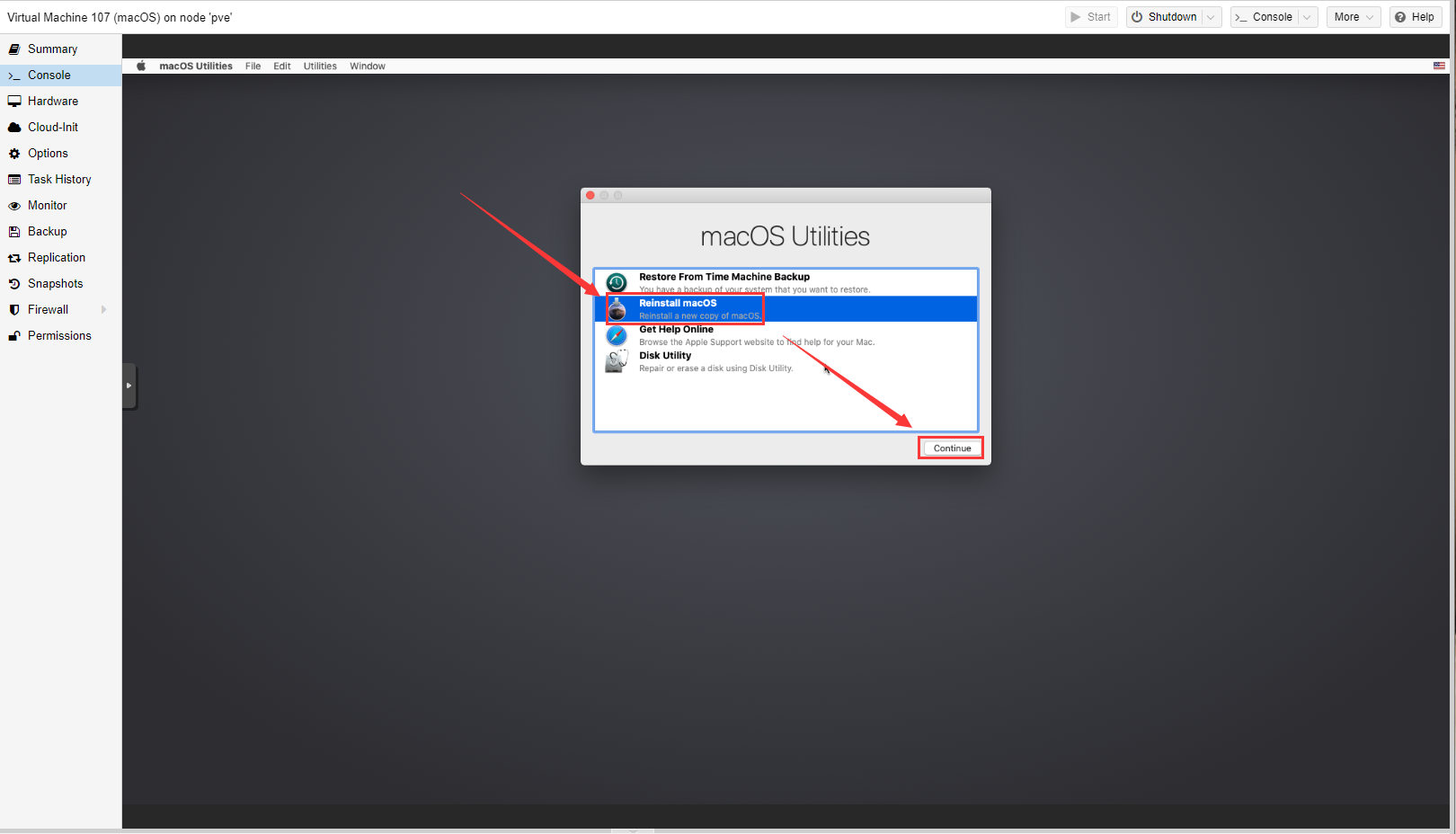
点击continue。

点击agree。

选择这款盘,然后点击install。

这时候macos就在安装啦,耐心等待一下。
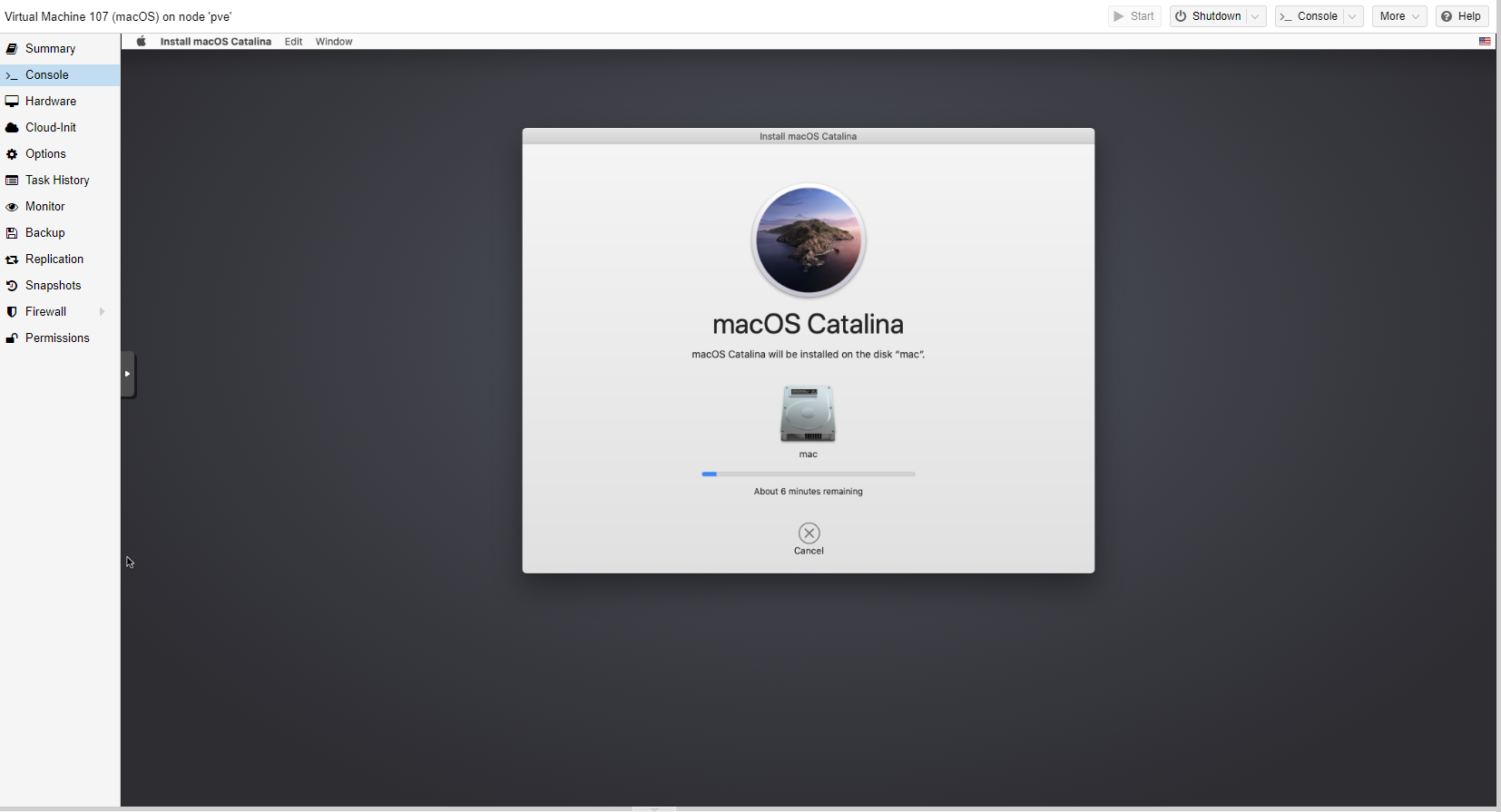
这个时候会重启一两次,每次都选第一个盘符。直到第二块盘变成我们格式化的mac盘符。
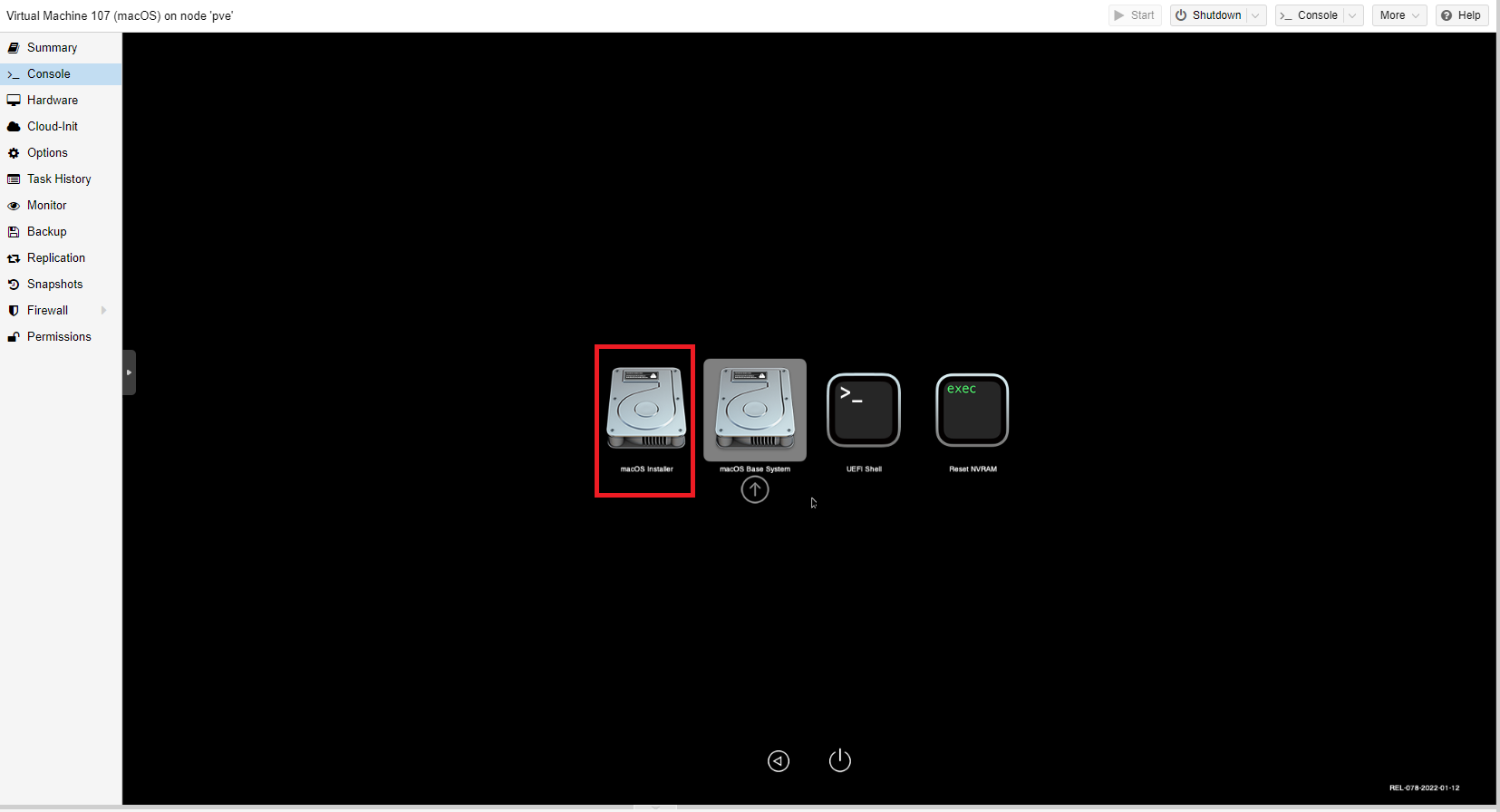
五、初始化Mac系统
进入Mac系统选择第二个盘符,我们格式化之后的这个mac盘。

为了方便起见,安装好了之后,可以进行启动项设置,把100G这款盘调整到首选项启动。
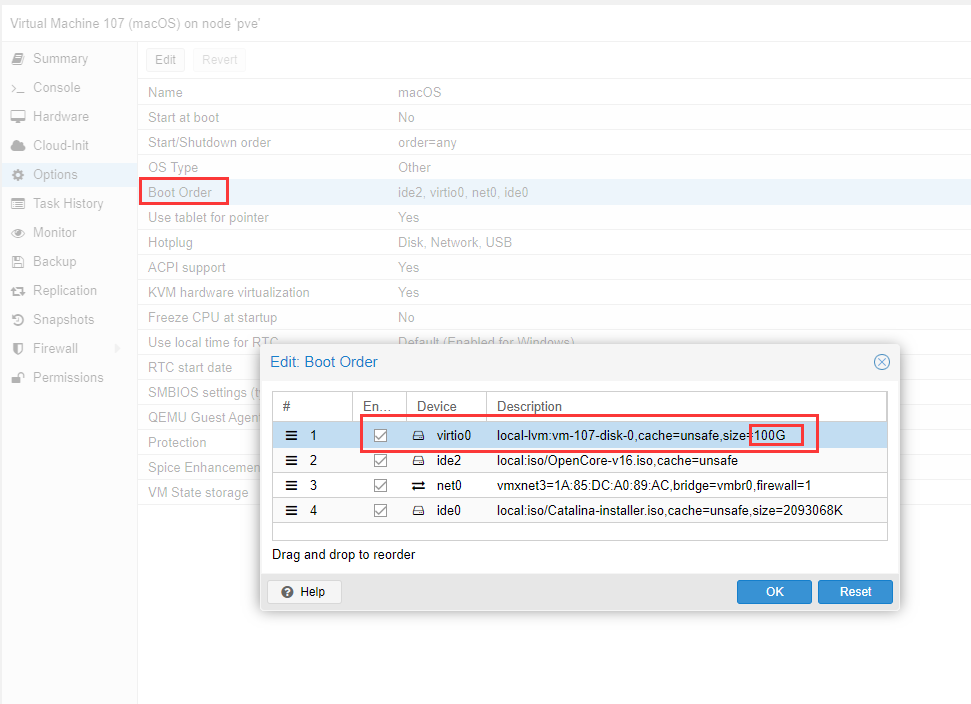
选择国家为中国大陆,并点击继续。
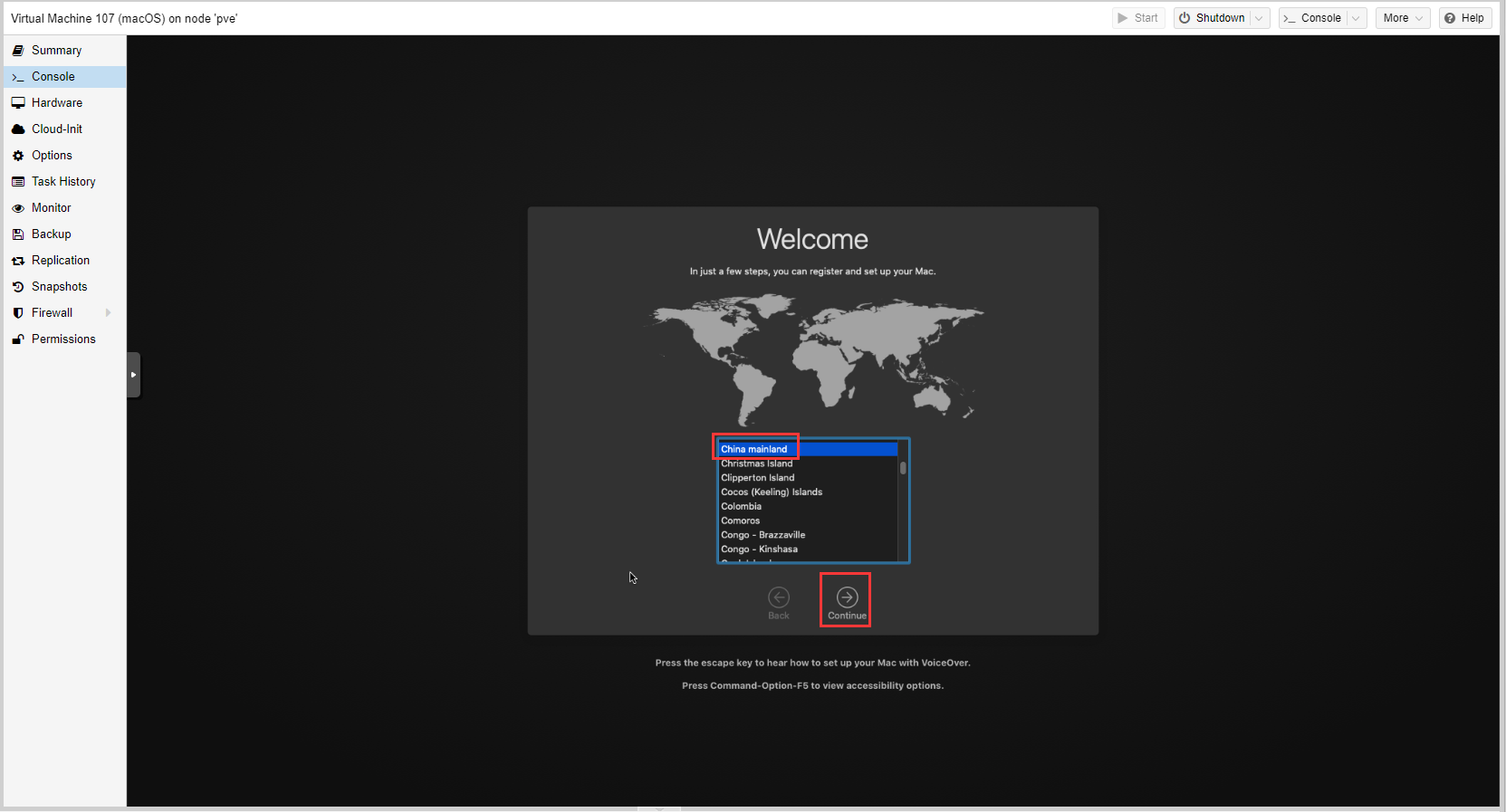
点击继续。

点击继续。

点击继续。
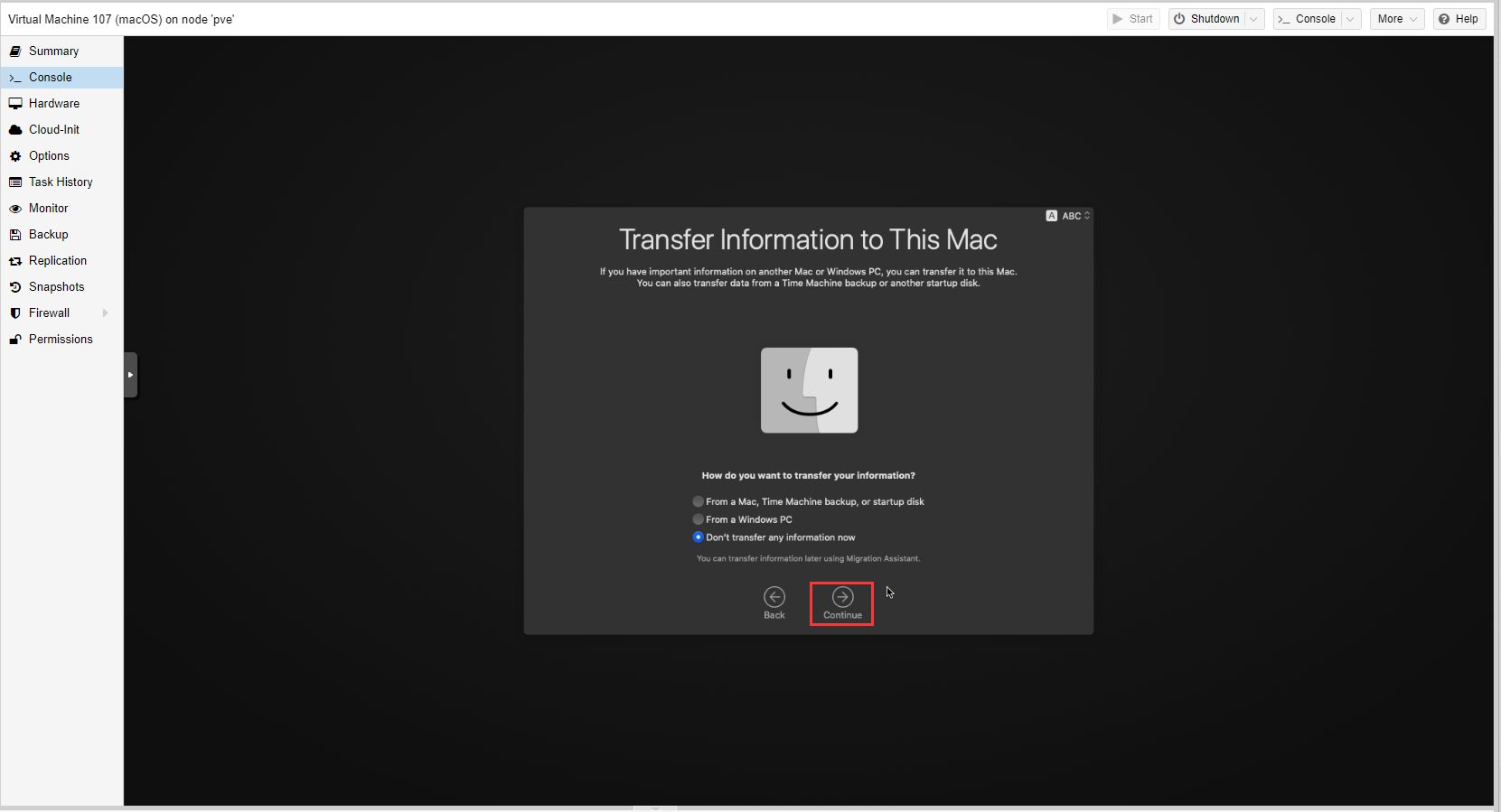
登陆自己的apple id,如果没有可以在线申请账号,然后点击继续。
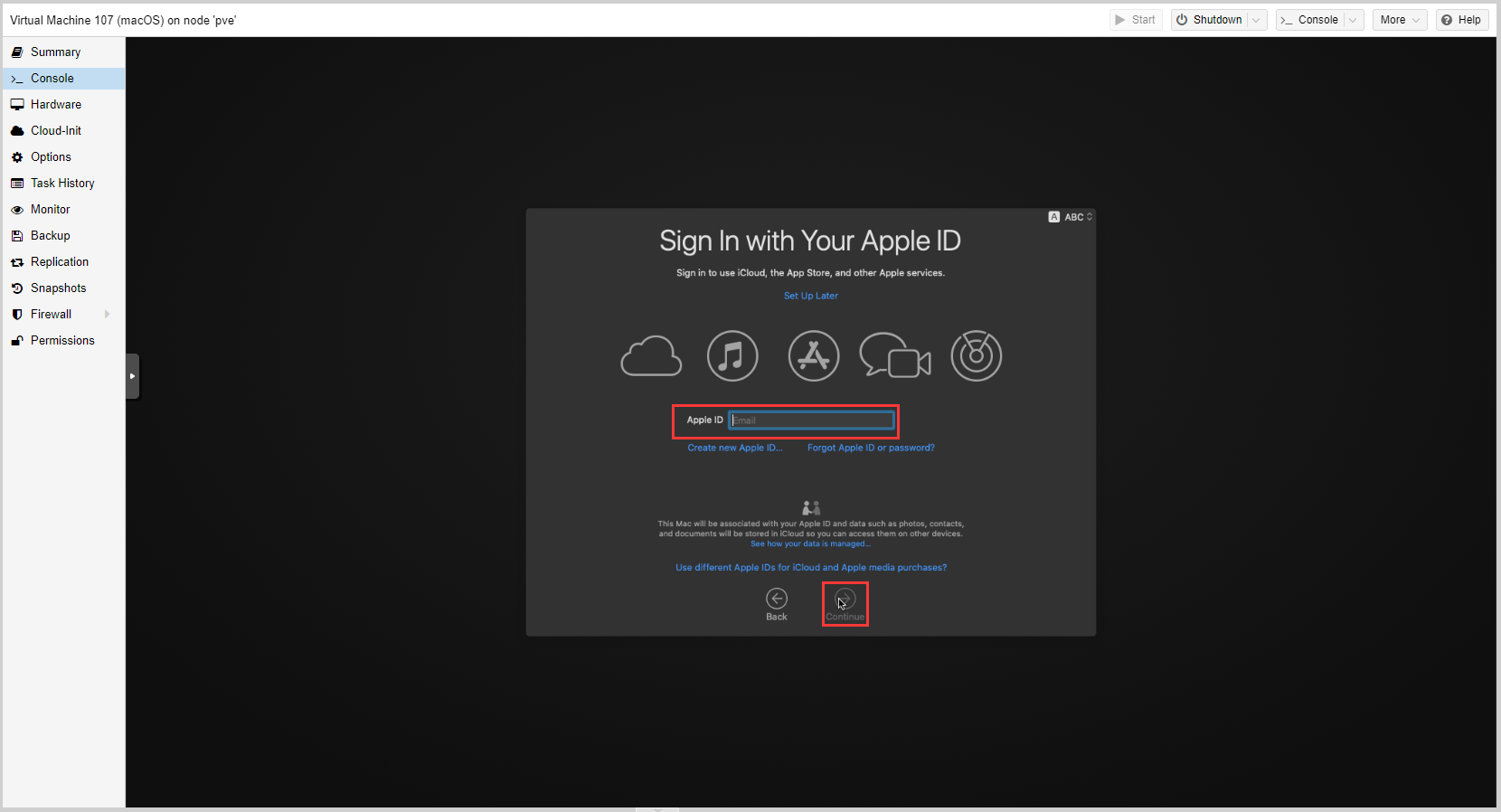
点击agree。
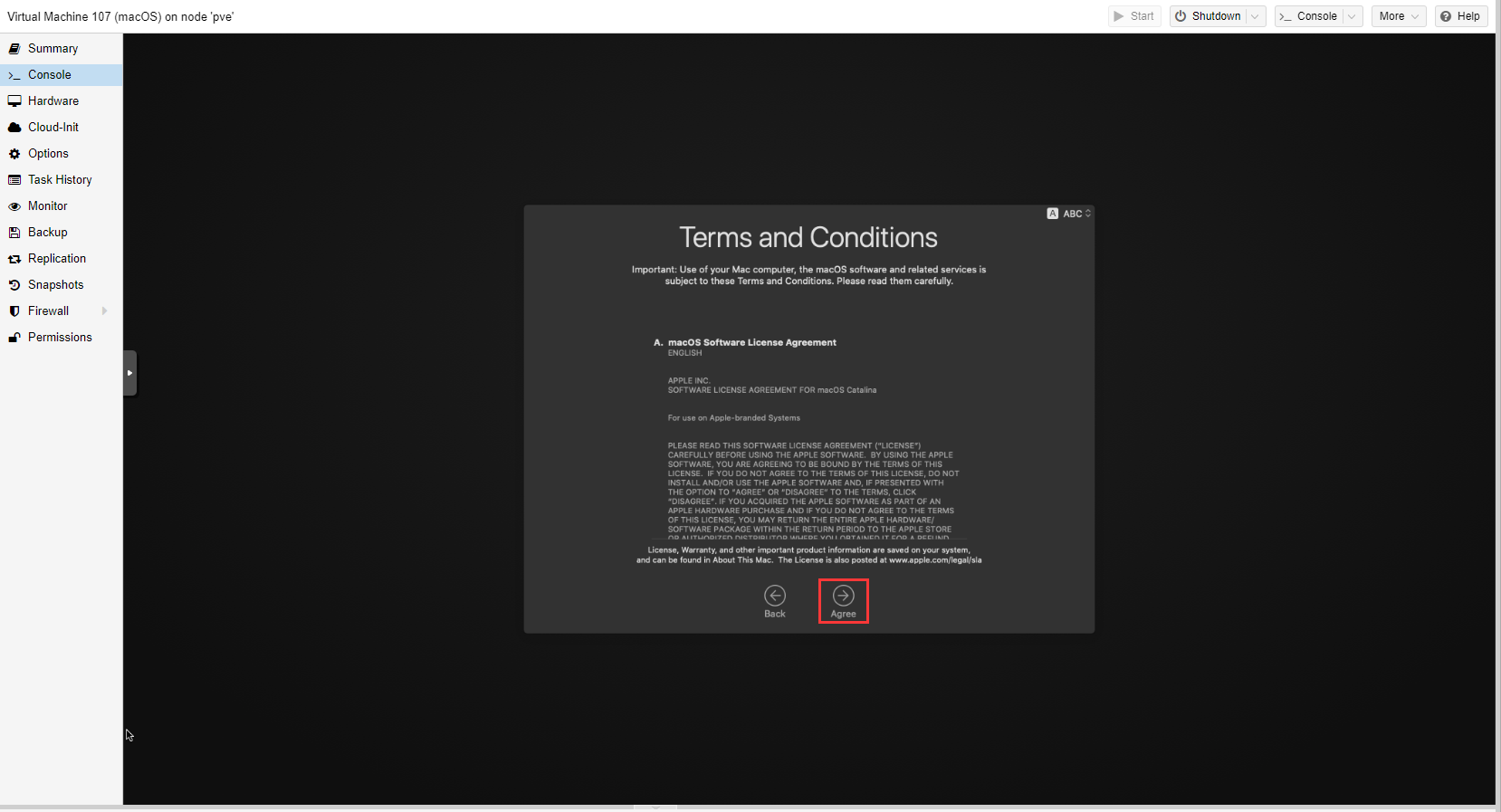
输入mac系统的账号和密码。点击继续。
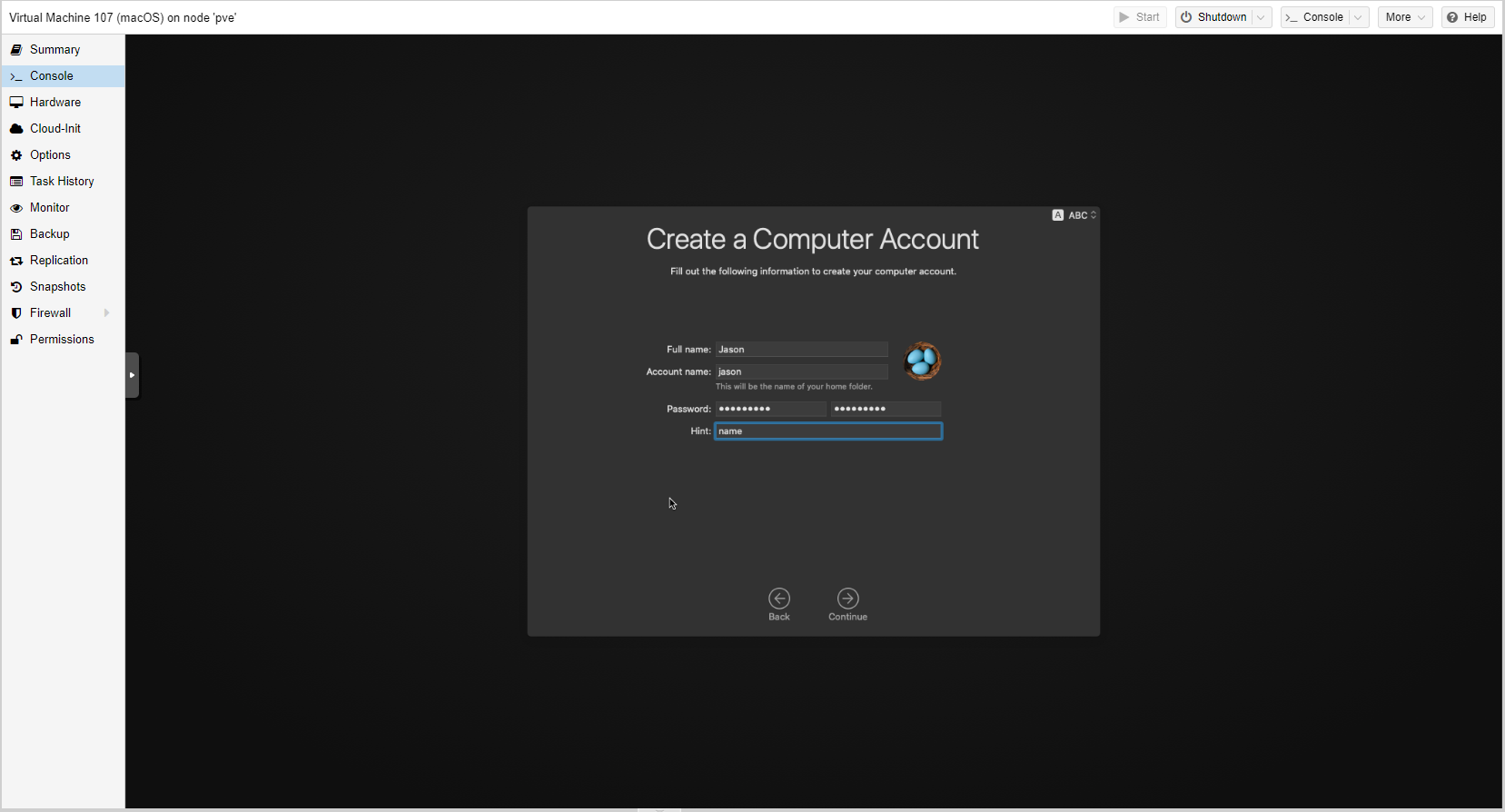
点击继续。
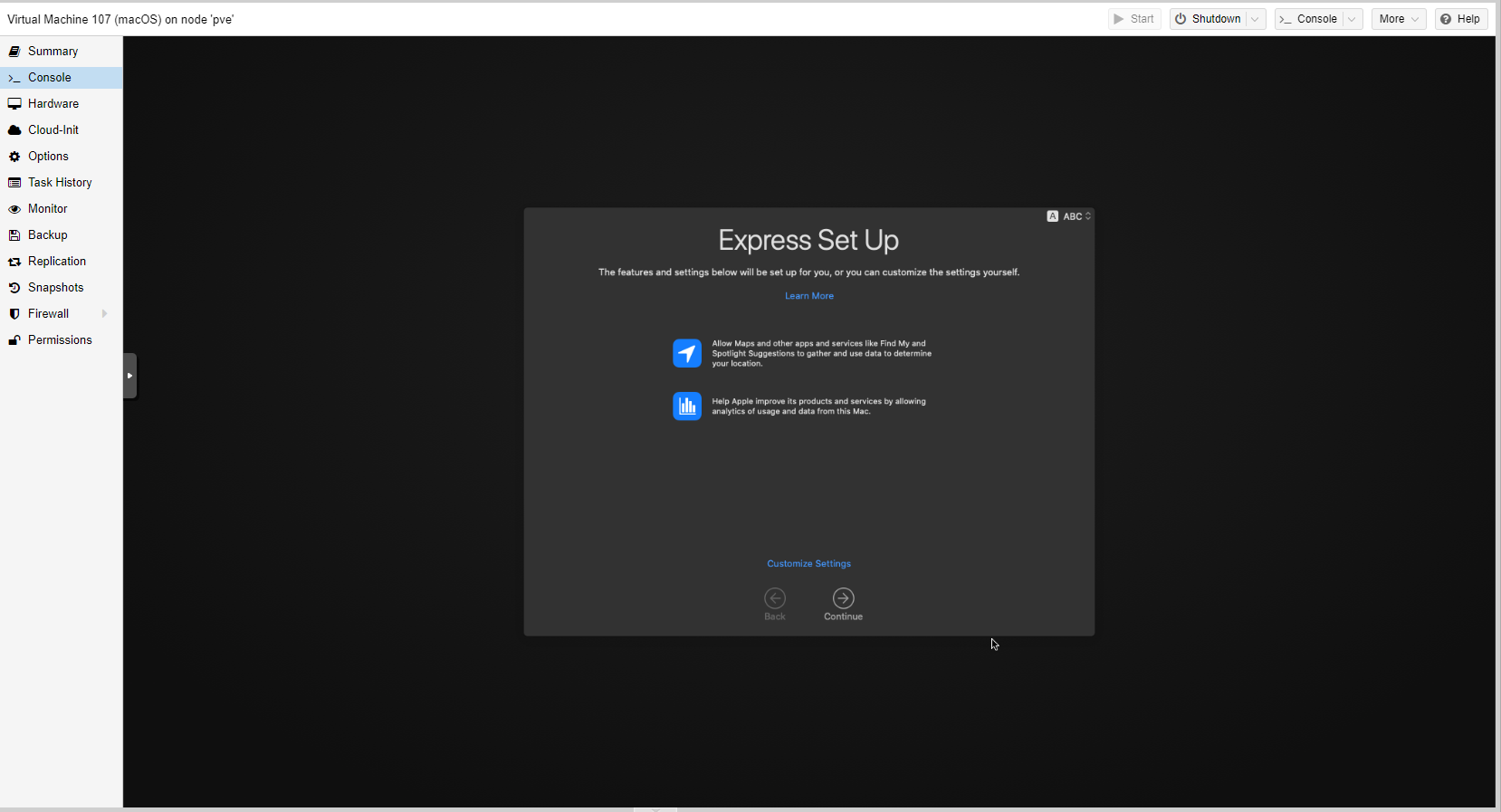
点击继续。

点击继续。
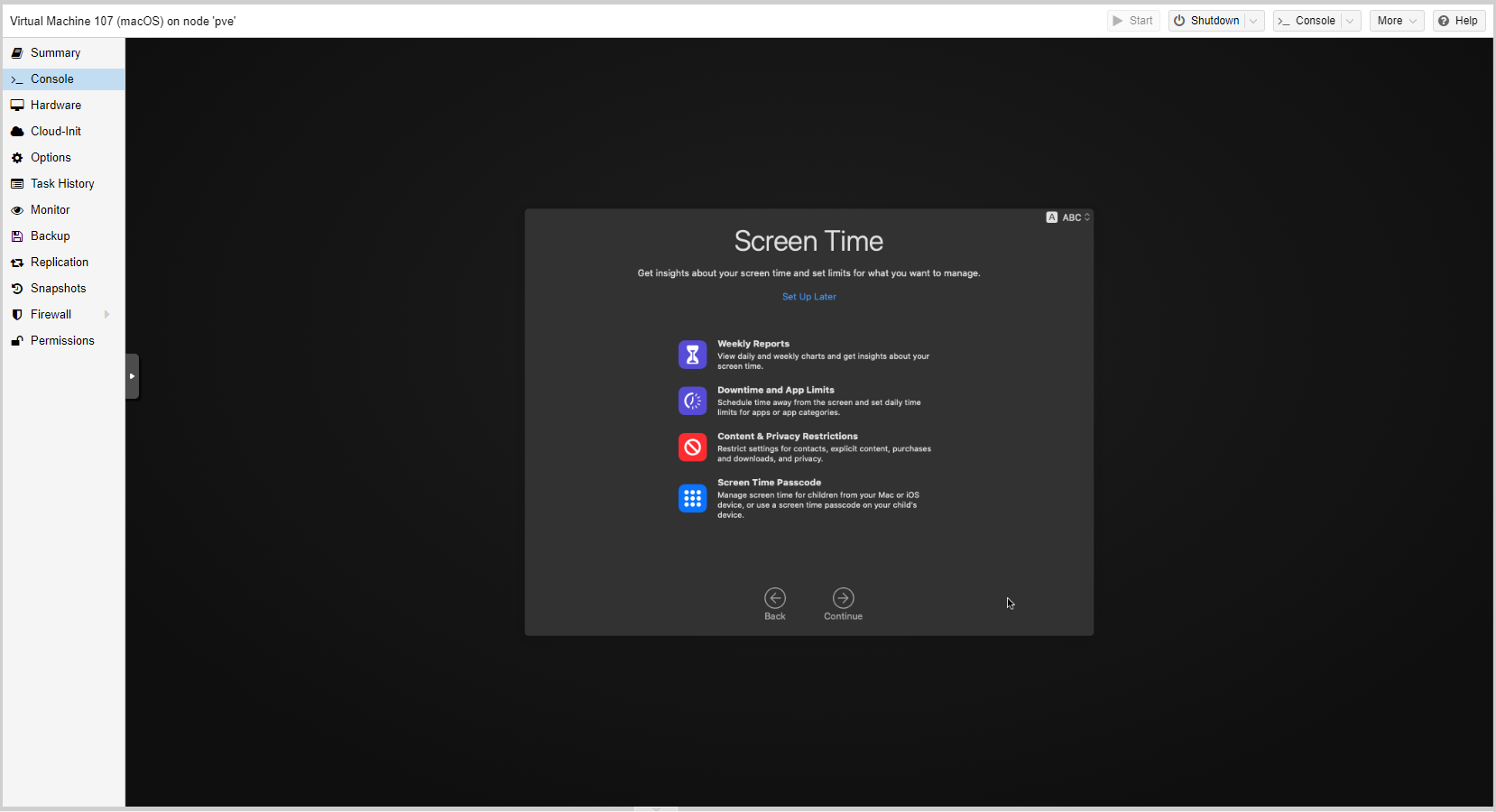
先不唤醒Siri,点击继续。
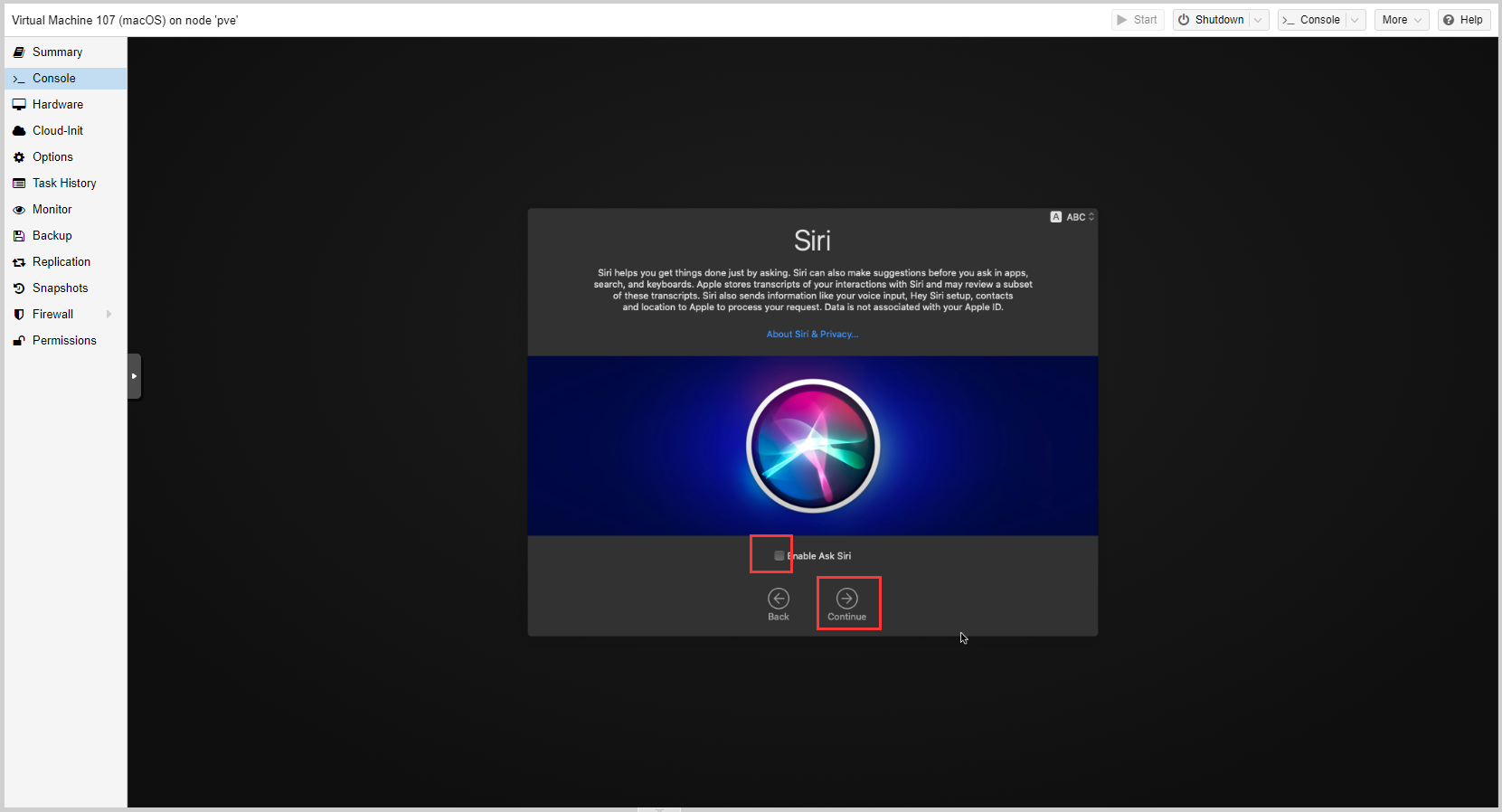
点击继续。

这样就进入到Mac系统的页面啦。

版本系统如下。
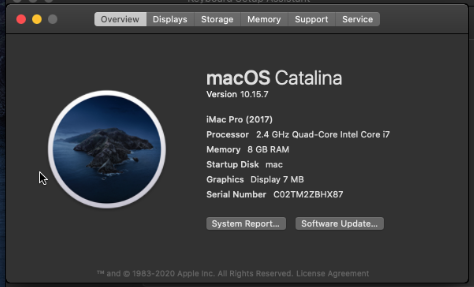
大功告成,enjoy it。
显示无法联网怎么办
点击continue。
这个步骤以后提示要求联网,但连不上
你好,最近在根据您及其他几位的教程在配置pve MacOS但因为不知道为啥我没法下载到kvm(有梯子),以至于没办法下载到还原镜像(您的资源我也没法访问),我尝试上传自己在其他位置下载的·ios(也尝试格式转换为img),但不知为什么oc读取不到,很苦恼,不知能否给个资源链接,一个分享或者下载镜像的网站,感谢